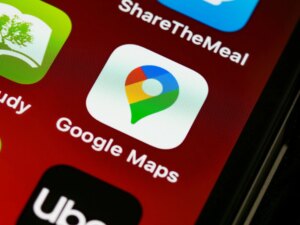Adobe Firefly生成图像与视频教程
快速阅读: 本文介绍使用AI模型生成图像并制作循环播放短视频的流程。用户可在萤火虫平台选择“新建”创建或生成图像,通过上传参考图、调整设置、生成图像并编辑,最终返回主界面保存历史记录,再创建视频项目。
萤火虫功能强大,无法一一介绍其所有功能。本文将通过一个简单的流程,演示如何使用AI模型生成图像,再以该图像为起始帧,生成一段循环播放的短视频。
在顶部选择“新建”。您可以创建新文件或生成新文件。创建文件允许您上传照片并使用生成式AI进行编辑,而生成文件则是从零开始,利用AI模型创建图像。在这个例子中,请选择生成部分下的“图像”。
进入新界面后,您会看到类似聊天机器人的提示字段及一些基本设置。在侧边栏顶部,您可以选择模型和宽高比,也可以上传参考图像。如果您希望实现特定效果,建议上传参考图像。在提示字段中,您可以看到生成所需的积分以及提示建议开关。输入提示后,点击“生成”。
此时,您已经生成了一幅图像,但这只是个起点。如果不满意结果,可以点击图像旁的三个点,选择“生成更多”以获得更多选项。如果图像接近预期但仍有不足,可以悬停在图像上,选择“编辑”,再选“用作参考图像”,将其重新输入AI模型。在同一菜单中,您还可以选择“编辑图像”,这将允许您通过与AI模型对话来微调生成的图像。
当您对图像满意时,可以通过点击左上角的图标返回到萤火虫主界面。Adobe会在萤火虫中保存您的生成历史记录,方便日后调用。现在我们有了起始帧,接下来要生成视频。再次选择“新建”,然后选择“视频”。
(以上内容均由Ai生成)